Mac-skrivbordet är platsen där du kommer att göra det mesta av ditt arbete. Så det är ganska nödvändigt att hålla allt organiserat, speciellt när du har olika filer inklusive ikoner, dokument, mappar, foton, alias och mer på ditt Mac-skrivbord. Visst vill du det rensa upp Mac-skrivbordet och se till att du snabbt kan hitta de föremål du behöver.
Det här inlägget delar 5 användbara sätt att hjälpa dig organisera filer på Mac-skrivbordet. Du kan använda dem för att enkelt rensa skrivbordet på din Mac.

macOS är utformad med en inbyggd funktion för att snabbt gruppera objekt på ditt Mac-skrivbord i mappar. Du kan använda den för att rensa skrivbordet på Mac.
Tryck och håll ner Kommando klickar du på filerna en efter en tills du väljer alla objekt du vill gruppera. Högerklicka eller Ctrl-klicka på en av dem och välj sedan Ny mapp med urval alternativ. Genom att göra det kan du enkelt lägga en typ av filer i en mapp.
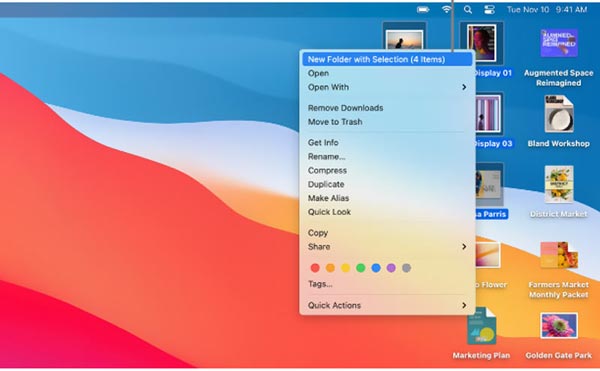
Mac erbjuder ett annat enkelt sätt att ordna filerna du arbetar med och organisera dem. Du kan välja att hålla dina filer sorterade efter namn, typ, datum skapat, ändringsdatum, storlek, taggar och mer. Du kan följa stegen nedan för att sortera alla typer av data i ett rutnät och rensa skrivbordet på din Mac.
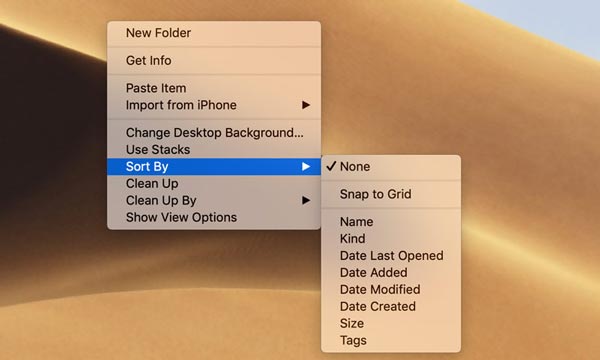
För att komma åt funktionen för automatisk rengöring av Mac-skrivbord kan du också klicka på den övre menyn Visa och sedan välja Sortera efter or Städa upp av.
I likhet med metoden ovan kan du också använda den inbyggda Stacks-funktionen i macOS för att organisera objekt på ditt Mac-skrivbord. Med dess hjälp kan du enkelt rensa upp Mac-skrivbordet och gruppera filer efter kategorier.
Ctrl-klicka eller högerklicka på det tomma området på Mac-skrivbordet. Välj antingen Sortera staplar efter eller Gruppera staplar efter alternativ. Sedan kan du välja ett lämpligt alternativ från undermenyn för att organisera alla filer på ditt skrivbord. Du kan också klicka på Visa-menyn i den övre menyraden för att komma åt Använd staplar särdrag.
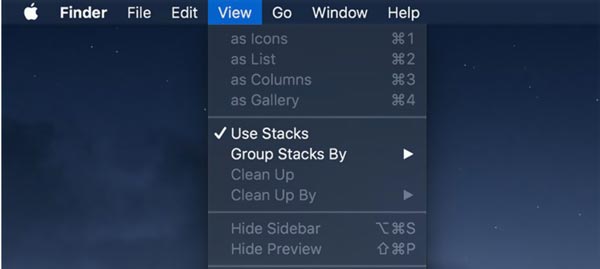
För att hantera alla typer av data på din Mac-skrivbord och få mer tillgängligt utrymme kan du lita på den inbyggda lagringshanteringsappen.
Klicka på Apple-logotypen i det övre vänstra hörnet av menyraden, välj Om den här datorn, slå lagring fliken och klicka sedan på hantera knapp. Nu får du fyra huvudlösningar för att optimera ditt Mac-utrymme.
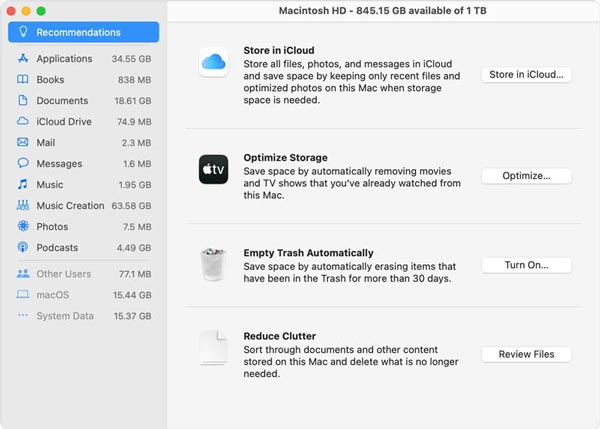
För att effektivt frigöra Mac-utrymme och ta bort olika värdelösa data kan du använda alla funktioner Mac Cleaner. Det ger dig ett enkelt sätt att organisera alla typer av filer.

161,522 Nedladdningar
Aiseesoft Mac Cleaner – Bästa kortrengöraren för Mac
100 % säker. Inga annonser.



1. Hur skapar jag en ny mapp på min Mac-skrivbord?
På din Mac klickar du på den översta Arkiv-menyn och väljer sedan alternativet Ny mapp. Nu kan du ange ett namn för den nyskapade mappen. Dessutom kan du högerklicka i ett tomt område på Mac-skrivbordet och välja alternativet Ny mapp. Här kan du också använda tangentbordsgenvägen Kommando + Skift + N för att skapa en ny mapp.
2. Hur lägger jag till och använder taggar för att organisera filer på min Mac?
Öppna Finder och högerklicka på objektet du vill tagga. Nu kan du välja en av de färgade taggarna i rullgardinsmenyn för att tagga den.
3. Var kan man minska antalet start- och inloggningsobjekt?
Klicka på Apple-menyn och välj alternativet Inställningar. Klicka på Användare och grupper och välj sedan inloggningsobjekt. Nu kan du kontrollera och hantera start- och inloggningsobjekten baserat på ditt behov.
Slutsats
När ditt Mac-skrivbord är oorganiserat kan du använda tipsen ovan för att ställa allt i ordning. Om du fortfarande har några frågor om hur man städar upp Mac-skrivbordet, kan du lämna ett meddelande till oss.

Blu-ray Player är en kraftfull spelare som kan spela Blu-ray-skiva, Blu-ray-mapp, DVD-skiva / mapp / ISO-fil, fungera som vanliga mediaspelare för alla HD / SD-videofiler.
100 % säker. Inga annonser.
100 % säker. Inga annonser.